Per connettere la tastiera K810 a un computer Windows:
-
Accendere la tastiera.
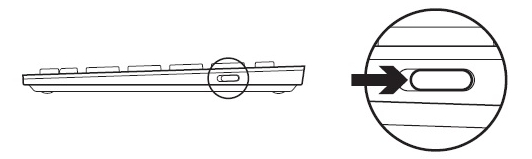
-
Premere il pulsante per la connessione Bluetooth situato nella parte posteriore della tastiera.
-
Gli indicatori situati sopra i tasti Bluetooth nella parte anteriore della tastiera lampeggiano in blu.

-
-
Sulla parte anteriore della tastiera, premere un tasto Bluetooth per assegnare il computer a tale tasto.
-
L’indicatore sopra il tasto selezionato continua a lampeggiare con luce blu.

-
-
Aggiungere la tastiera al computer:
-
Windows 7: Selezionare Start > Pannello di controllo > Dispositivi e stampanti.
-
Windows 8: Nella schermata Start, fare clic con il pulsante destro del mouse su un punto vuoto, quindi selezionare Tutte le app > Pannello di controllo > Dispositivi e stampanti.
NOTA: qualora non fosse possibile individuare Dispositivi e stampanti, impostare la visualizzazione delle icone nel Pannello di controllo su Visualizza icone piccole. Ora dovrebbe essere possibile visualizzare tutti gli elementi del Pannello di controllo.
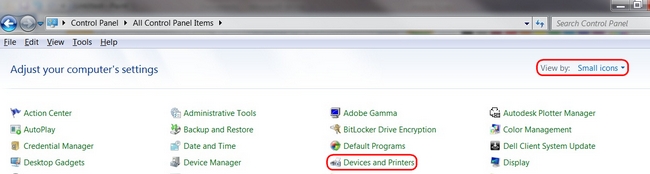
-
-
Fare clic su Aggiungi un dispositivo.
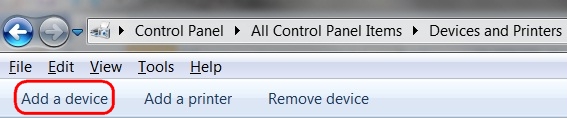
-
Scegliere Logitech K810 dall'elenco dei dispositivi, quindi fare clic su Avanti.
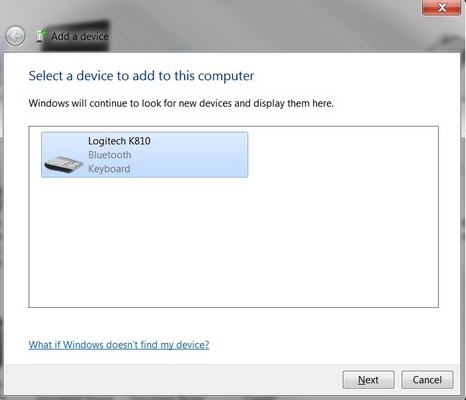
-
Digitare il codice PIN, quindi premere il tasto Invio sulla tastiera.
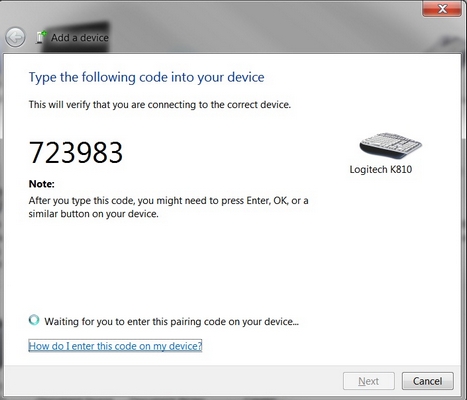
-
Fare clic su Chiudi per terminare.
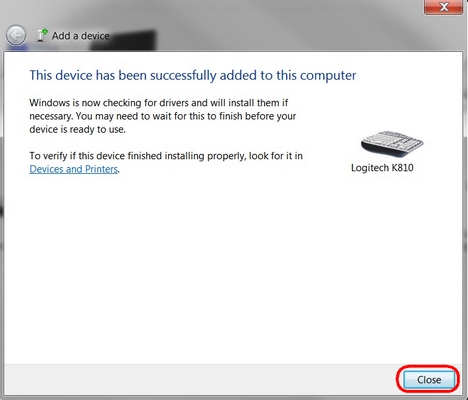
NOTA: se in seguito all'esecuzione del pairing la tastiera K810 presenta problemi di connessione, è possibile rimuoverla dall'elenco dei dispositivi e seguire le istruzioni riportate sopra per riconnetterla.
Ulteriori informazioni
È possibile eseguire il pairing di un dispositivo con ciascuno dei tre tasti Bluetooth nella parte superiore della tastiera. Per eseguire il pairing di un altro dispositivo, fare clic sul relativo collegamento nella risposta 360023411973, quindi assegnarlo a uno dei tasti Bluetooth.
Nota importante: lo strumento di aggiornamento del firmware non è più supportato o gestito da Logitech. Si consiglia vivamente di utilizzare Logi Options+ per i dispositivi Logitech supportati. Siamo qui per assisterti durante questa transizione.
Nota importante: Logitech Preference Manager non è più supportato o gestito da Logitech. Si consiglia vivamente di utilizzare Logi Options+ per i dispositivi Logitech supportati. Siamo qui per assisterti durante questa transizione.
Nota importante: Logitech Control Center non è più supportato o gestito da Logitech. Si consiglia vivamente di utilizzare Logi Options+ per i dispositivi Logitech supportati. Siamo qui per assisterti durante questa transizione.
Nota importante: l'utilità di connessione Logitech non è più supportata o gestita da Logitech. Si consiglia vivamente di utilizzare Logi Options+ per i dispositivi Logitech supportati. Siamo qui per assisterti durante questa transizione.
Nota importante: il software Unifying non è più supportato o gestito da Logitech. Si consiglia vivamente di utilizzare Logi Options+ per i dispositivi Logitech supportati. Siamo qui per assisterti durante questa transizione.
Nota importante: Il software SetPoint non è più supportato o gestito da Logitech. Si consiglia vivamente di utilizzare Logi Options+ per i dispositivi Logitech supportati. Siamo qui per assisterti durante questa transizione.
Domande frequenti
Non ci sono prodotti disponibili per questa sezione
